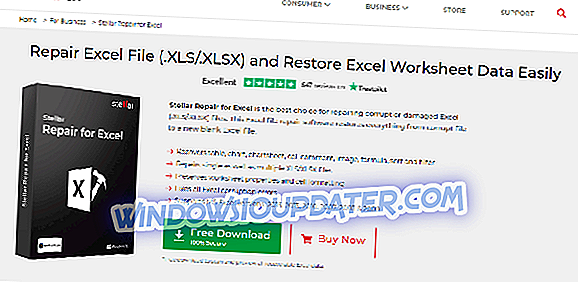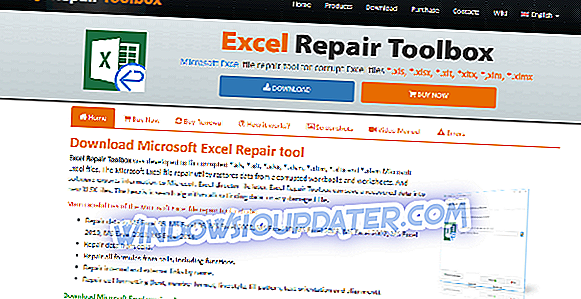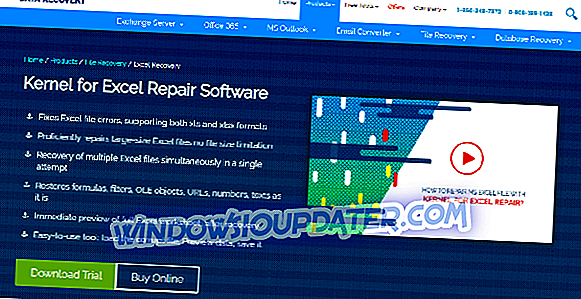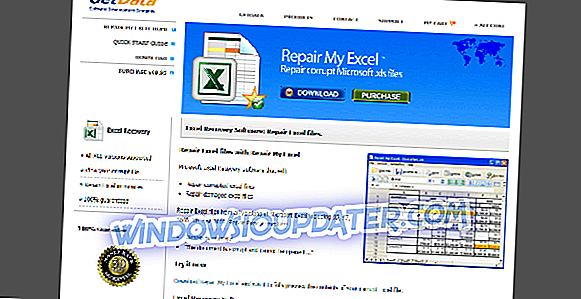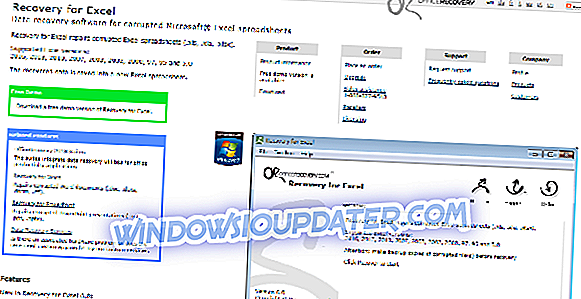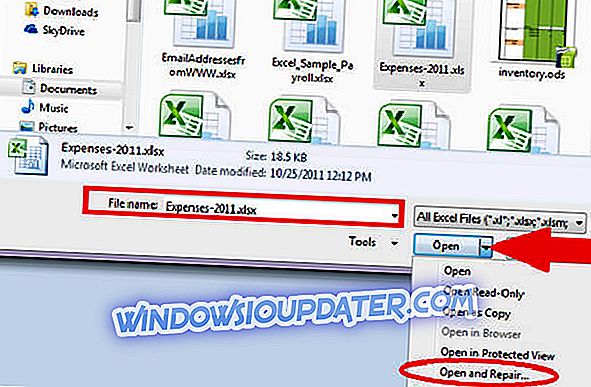Har du problem när du försöker få åtkomst till data från en Excel-fil? Är du trött på att du måste göra om de uppgifter du redan har gjort eftersom dina Excel-filer har skadats? Förlorade du viktig viktig information i dessa dokument?
Excel-dokument kan skadas eller skadas av olika faktorer, från hårddiskfel medan du sparar dokumentet, till en skadad partition på hårddisken som stänger av datorn innan sparningen är klar normalt.
Om svaret på alla eller åtminstone en av de ovannämnda frågorna är " Ja ", så kommer du gärna att veta att det finns några metoder som kan hjälpa dig att spara dina dokument.
Den bästa och säkraste metoden att reparera en korrupt Excel-fil är att använda en specialiserad programvara som utformades för att göra exakt det. Det finns några inbyggda reparationsalternativ i Windows 10 som också är värda att nämna. Du hittar mer information om de inbyggda Windows-verktygen i slutet av den här artikeln.
Så först låt oss utforska några av de bästa programvarualternativen på marknaden som gör att du kan återställa dina korrupta Excel-filer, eller åtminstone återställa data som lagras i dem.
- 1
Stellar Reparation för Excel
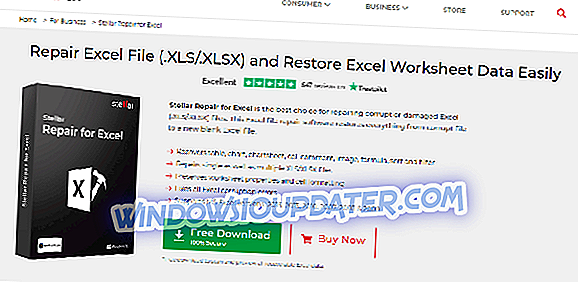
Denna programvara från Stellar som heter Repair for Excel är ett bra programalternativ som låter dig reparera skadade Excel-dokument (.XLS / .XLSX) eller, om det inte är möjligt, enkelt extrahera data från filen.
Denna programvara kan uppnå dessa resultat, och ändrar inte heller data på något sätt, bibehåller samma ursprungliga format för data - tabeller, diagram, cellkommentar, bilder, formel, etc.
Detta gör det möjligt att inte oroa dig för denna aspekt när du återställer dina förlorade filer. Att behöva hantera förändringar i dina data efter en reparation skulle vara mycket hårt arbete och ett ineffektivt sätt att åtgärda problemet / problemen.
Stellar Reparation för Excel kan identifiera det fel som orsakar korruptionen, och åtgärda det och återställa det till det ursprungliga formatet och innehållet. Du kan använda denna programvara för att reparera en stor mängd filer samtidigt, så att du kan spara värdefull tid.
Användargränssnittet för denna programvara är väldigt vänligt och ger dig enkel åtkomst till att börja reparera skadade Excel-filer genom att ge dig en stegvis guide som tar dig igenom hela processen, för optimala resultat.
Några andra funktioner i Stellar Repair för Excel som är värda att nämna:
- Stor förhandsgranskning av realtid för dina reparerade filer - gör att du kan kontrollera om data hålls omodifierade under reparationsprocessen och se en förhandsgranskning av de slutliga resultaten innan du sparar
- Mycket användbara inbyggda sökalternativ för att snabbt komma åt dina Excel-dokument från huvudmenyn
- Stöder MS Excel-versioner: 2016, 2013, 2010, 2007, 2003 och 2000
Du kan hitta en bra FAQ-sida genom att rulla ner på den officiella Stella-webbsidan.
- Hämta nu Stellar Repair för Excel
- 2
Excel Repair Toolbox
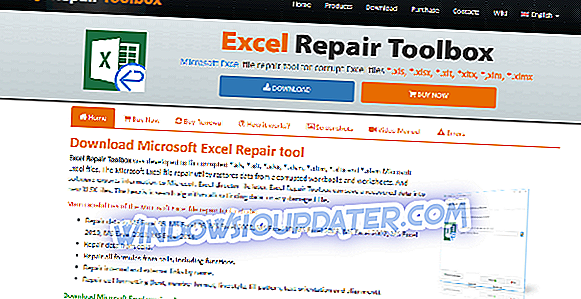
Excel Repair Toolbox är ett annat bra programalternativ som kan reparera skadade Excel-filer och återställa data utan att ändra på något sätt. Denna programvara kan korrigera .xls, .xlt, .xlsx, .xlsm, .xltm, .xltx och även .xlam Miocrosoft Excel-filer.
Denna programvara söker efter eventuella fel i din Excel-fil och ger dig möjligheten att fixa ett brett utbud av element - tabellstilar, antal format på celler, arbetsblad, radhöjder, formler, cellfärger etc.
Tyvärr har Excel Repair Toolbox vissa begränsningar vad gäller de datatyper och objekt som den kan återställa från en skadad Excel-fil. Här är några exempel - kan inte reparera sorteringsinställningar, diagram, villkorlig formatering, sammanslagna celler, kommentarer etc.
Hämta Excel Repair Toolbox
- 3
Kärnan för Excel Reparation
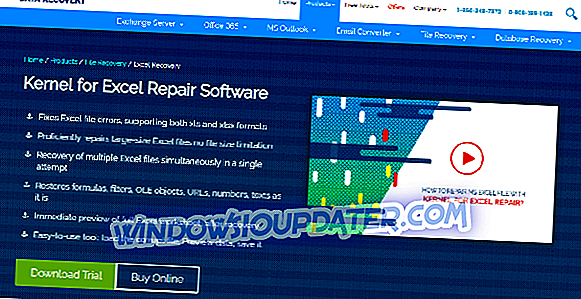
Kärnan för Word är ett annat bra användbart programalternativ som ger dig möjlighet att lösa eventuella korruptionsfel som kan hindra dig från att komma åt data i dina Excel-filer. Den har stöd för både .xls och .xlsx-format, och har ingen storlek begränsningar på plats.
Du kan också använda Kärnan för Excel för att återställa formler, filter, OLE-objekt, webbadresser, nummer etc., och låter dig också förhandsgranska de reparerade filerna innan du tillämpar några slutändringar.
Detta verktyg kan enkelt reparera dina Excel-filer, oavsett om korruptionen producerades på grund av ett huvudfel, Excel-filkrasch, etc. Du kan använda den här programvaran för att återställa all original text, bilder, siffror, teckensnitt, färg, hyperlänkar, etc.
Det breda utbudet av format som kan återställas med Kerner for Excel, gör det till ett av de bästa programvarualternativen på marknaden för att hantera denna typ av problem.
Även om du kan prova Kernel för Excel Repair som en försöksversion för att se att den gör det, kan du bara återställa eller reparera filer med den fulla versionen.
Hämta kärnan för Excel Repair
- 4
Reparera min Excel
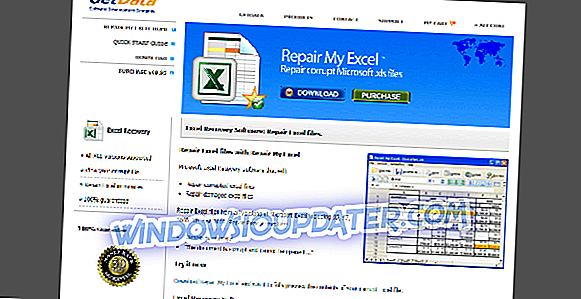
Reparera My Excel är ett annat bra programalternativ som ger dig möjlighet att reparera korrupta Excel-filer och reparera dem, som täcker alla versioner av Microsoft Excel inklusive de äldre 95, 97 versionerna, men även XP och 2003.
Här är en lista över de mest anmärkningsvärda funktionerna i den här programvaran:
- Kan återställa namnen på dina kalkylblad
- Återställ Excel formler
- Reparerar Excel-formatering - typsnitt, färg, hyperlänkar, webbadresser etc.
- Det låter dig granska din fil efter återställning
- Kan spara dina Excel-återställningsdata och en ny fil
Verktyget kräver att du köper en aktiveringskod för att kunna exportera reparerade / återställda Excel-filer / data.
Hämta Reparera min Excel
- 5
Återställning för Excel
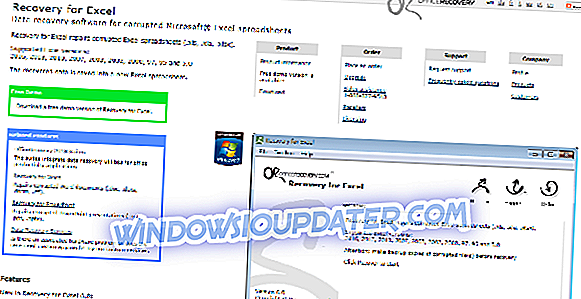
Med denna programvara kan du återställa data som du har inuti skadade Excel-dokument, kunna extrahera data från .xls, .xla och .xlsx-format. Denna programvara stöder alla versioner av Excel från version 5.0 och slutar med 2016-utgåvan.
Alla återställda data sparas i ett nytt Excel-dokument utan att göra några ändringar i originalinställningen, så att du enkelt kan komma åt informationen. Denna programvara har ett snyggt och användarvänligt användargränssnitt som gör att du kan återställa flera filer samtidigt och till och med återställa mappar.
Den här programvaran fixar automatiskt ett brett spektrum av fel som kan göra att din Excel-fil blir skadad - fixar text, siffror, formler, filterbetingad formatering, sammanslagna celler, inbäddade bilder, filterinställningar, arknamn och många andra.
För att kunna använda Recovery for Excel rekommenderas att du först säkerhetskopierar dina skadade dokument på en extern hårddisk eller USB-minne, välj de filer du vill återställa och välj sedan enkelt ett namn för exportfilen som innehåller alla exporterad data.
Återställning för Excel lägger automatiskt till en "Recovered" -tagg till namnet på ditt exporterade Excel-dokument.
Hämta Recovery for Excel
- 6
Inbyggda lösningar för att reparera eller återställa data från skadade Excel-dokument

Microsoft Excel kan återställa dina korrupta Excel-filer med hjälp av två huvudinbyggda lösningar.
En av dem låter dig reparera filen genom att leta efter fel i dokumentet, och den andra kan hjälpa dig att extrahera data från den korrupta filen.
Så här kan du prova dessa metoder:
1.Open och reparera metod
- Öppna ett nytt tomt Excel-dokument
- Klicka på Arkiv> Öppna och hitta det korrupta Excel-dokumentet genom att bläddra i datorn
- När du har hittat den korrupta filen klickar du på rullgardinsmenyn bredvid knappen "Öppna" och väljer alternativet "Öppna och reparera".
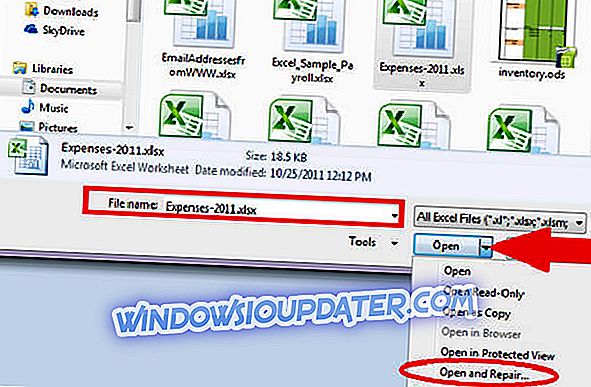
- Microsoft Excel kommer nu att försöka reparera och öppna den skadade filen.
Om det här alternativet inte fungerade kan du prova den här följande lösningen:
2. Extrahera datametoden
- Öppna ett nytt tomt Excel-dokument
- Klicka på Arkiv> Öppna och hitta det korrupta Excel-dokumentet genom att bläddra i hårddisken
- När du har hittat den korrupta filen klickar du på rullgardinsmenyn bredvid knappen "Öppna" och väljer alternativet "Extrahera data" .
Om den första "Open and Repair" -metoden inte fungerade, kan du med hjälp av den andra metoden återställa data som lagras i ditt Excel-dokument och spara det i en annan oavbruten fil.
Slutsats
I den här artikeln undersökte vi några av de bästa programalternativen på marknaden som låter dig reparera eller återställa data från ett skadat Excel-dokument. Programalternativen som vi presenterade i denna lista täcker ett brett utbud av funktioner förutom att återställa originaldata.
Specialiserad programvara låter dig hämta dina data utan att göra några ändringar av det ursprungliga formatet, kan utföra batchbehandling av Excel-dokument och kan också reparera ett brett utbud av element från dokumentet, så att du får tillgång till det normalt.
Med de mjukvarualternativ och DIY-lösningar som vi presenterat i den här listan kommer du säkert att vara redo att ta itu med eventuella problem med Excel-korruption i framtiden.
Vi skulle gärna veta vilken programvara du valde för att lösa dina problem och hur det fungerade för dig. Vänligen meddela oss i kommentarfältet nedan.
RELATERADE GUIDER DU KONTROLLERAR:
- Hög CPU-användning i Excel? Vi har lösningarna att fixa det
- Så här fixar du Microsoft Excel-felet "För många olika cellformat"
- 12 av de bästa 2019 freeware för Windows